
¡Ups! ¿Has borrado accidentalmente un video de Ring, pero resultó ser importante y ahora buscas formas de recuperarlo? Las cámaras de Ring hacen un buen trabajo al grabar lo que sucede fuera de tu hogar. Dependiendo de tu plan y configuraciones, guardan videos cortos cuando suena el timbre, se detecta movimiento o abres la Vista en Vivo. Esos clips pueden capturar tanto momentos ordinarios, como la visita de un amigo, como eventos que preferirías no perderte, como el robo de un paquete.
Sin embargo, si buscas en los foros comunitarios, encontrarás que muchos usuarios de Ring hacen la misma pregunta: ¿se pueden recuperar los videos de Ring eliminados cuando ni la aplicación ni la interfaz web proporcionan una papelera de reciclaje o una opción de restauración? Para ayudar a abordar este problema, hemos elaborado esta guía. Aquí, aprenderás si es posible recuperar los videos de Ring eliminados (spoiler: a veces sí, a veces no) y qué pasos puedes seguir. Sigue leyendo para saber más.
Cómo saber si se borró un video de Ring
Ring no mantiene un registro de eventos para los videos borrados, así que no te sorprendas si no hay mención de ellos en el menú del historial de eventos. Es bastante fácil borrar accidentalmente videos del Interfaz web de Ring porque no hay un mensaje de confirmación. La aplicación de Ring, por otro lado, te pedirá confirmación antes de borrar un video.
Se puede saber que se eliminó un video del timbre Ring si hay alguna interrupción inusual en la actividad de grabación. Busque casos donde esté seguro de que alguien tocó el timbre, pero no hay actividad grabada al respecto.
Buscar videos específicos del timbre Ring en su dispositivo de almacenamiento local. Si no puede localizarlos, podrían haberse eliminado accidentalmente.
¿Puedo recuperar videos eliminados de la cámara Ring?
Depende de dónde se eliminaron los videos. Los videos son irrecuperables si los eliminaste del servicio de almacenamiento en la nube de Ring. Sin embargo, cualquier video que haya sido descargado a un almacenamiento local y luego eliminado, puede recuperarse fácilmente utilizando los métodos de esta guía.
Siendo una empresa de hogar inteligente, Ring se toma la privacidad del usuario en serio. En consecuencia, Ring guarda videos en servidores seguros de Amazon Web Services (AWS), con los videos cifrados utilizando cifrado AES (Advanced Encryption Standard) y TLS (Transport Layer Security).
Ring conserva estos videos grabados hasta por 180 días (después de lo cual se eliminan automáticamente), dependiendo de tu ubicación y configuración. Sin embargo, esta función solo está disponible para usuarios con un Plan Ring Protect. Otros usuarios solo pueden ver la transmisión en vivo desde la cámara del timbre de Ring.
Los usuarios de Ring Protect también pueden descargar y almacenar sus videos en un dispositivo de almacenamiento local.
Cómo recuperar videos eliminados de Ring
Anteriormente en esta guía, aclaramos que Ring no ofrece una papelera de reciclaje ni una opción de restaurar para las grabaciones en la nube. Una vez que un clip desaparece de la nube y no lo guardaste en ningún otro lugar, se pierde permanentemente.
La buena noticia es que tus grabaciones no siempre desaparecen para siempre. Si descargaste los videos de Ring en tu computadora u otro dispositivo de almacenamiento, aún tienes una posibilidad real de recuperarlos. En las secciones que siguen, repasaremos métodos prácticos diseñados específicamente para archivos locales.
Si tus videos de Ring solo se guardaban en la nube, lamentablemente, ahí termina la historia.
Método 1: Encontrar vídeos de Ring eliminados en la Papelera de reciclaje o Basura
Cuando elimines un video de Ring que previamente guardaste en tu computadora, lo primero que debes hacer es revisar la Papelera de reciclaje (en Windows) o la Papelera (en macOS). Este es el lugar predeterminado donde van los archivos eliminados antes de ser borrados permanentemente. Siempre y cuando no hayas vaciado la papelera, tus videos generalmente pueden ser restaurados en solo unos clics.
Ten en cuenta que esto se aplica no solo a tu disco duro interno, sino también a unidades SSD y HDD externas (en Windows) y tarjetas USB y SD (en Mac). Si los videos se almacenaron en un dispositivo externo, simplemente vuelve a conectarlo a tu computadora y abre la papelera nuevamente: los elementos eliminados de esa unidad también deberían aparecer allí.
Aquí te explicamos cómo hacerlo paso a paso:
- En Windows, encontrarás el icono de la Papelera de reciclaje directamente en el escritorio de forma predeterminada. Haz doble clic en él para ver todos los archivos que esperan ser eliminados permanentemente. En un Mac, busca el icono de la Papelera en el Dock y ábrela de la misma manera.
- Una vez dentro, puedes ver una larga lista de archivos. Usa la barra de búsqueda o desplázate con cuidado para localizar tus archivos de video Ring. Dado que Ring almacena videos en formato MP4, ayuda buscar archivos que terminen con .mp4. Si recuerdas la fecha o la hora aproximada de la grabación, ordena los elementos por “Fecha de eliminación” para acelerar el proceso.
- En Windows, haz clic derecho en el video y selecciona Restaurar. Esto lo devolverá a la carpeta de la que fue eliminado. En macOS, arrastra el archivo fuera de la Papelera de vuelta al escritorio o a la carpeta donde lo desees.
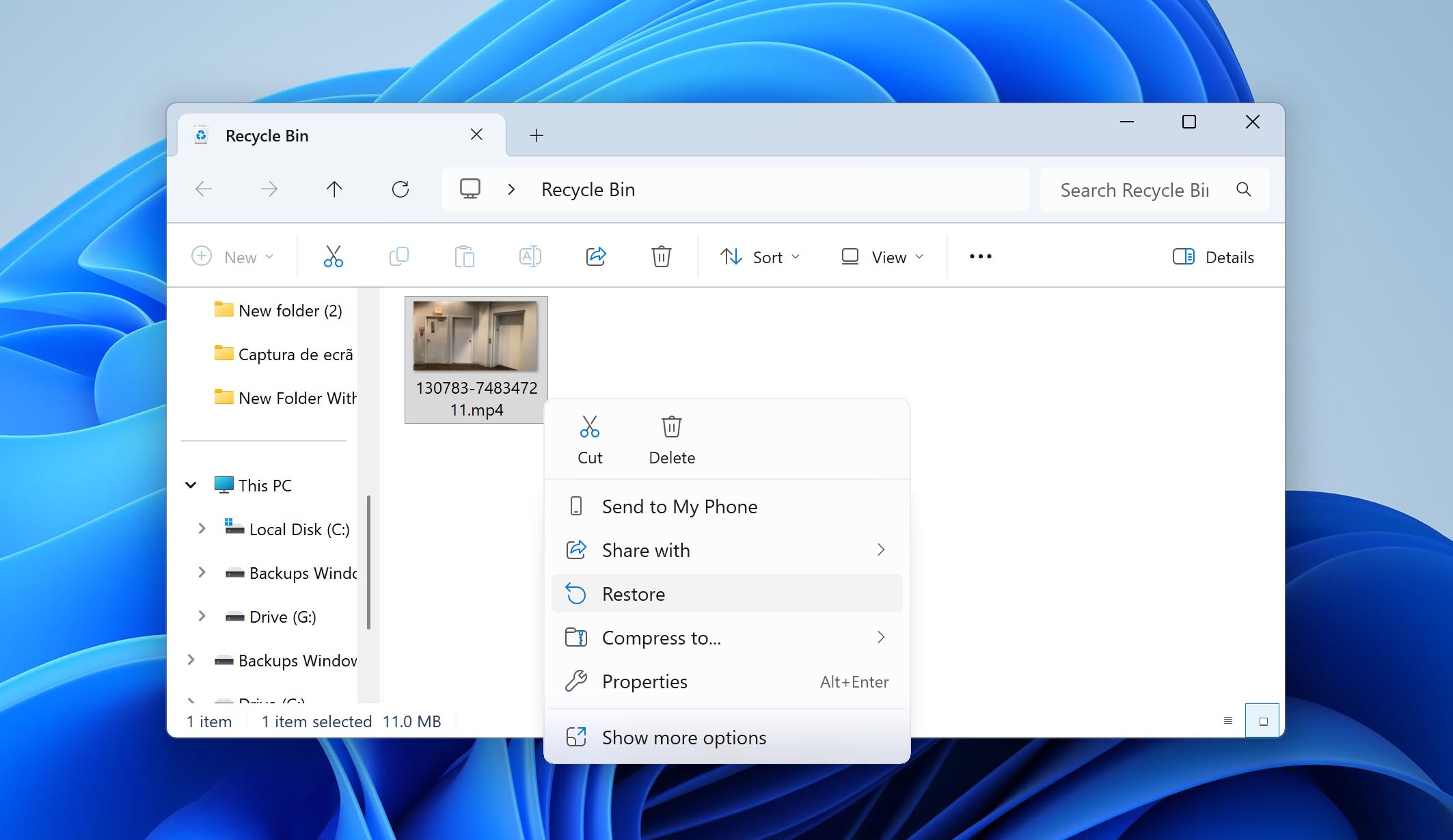
Si encuentras tu video aquí, te has ahorrado mucho esfuerzo (no es necesario software adicional ni una recuperación complicada). Sin embargo, si la Papelera de reciclaje o la Papelera ya están vacías, deberás pasar al siguiente método.
Método 2: Restaurar Videos de Ring Eliminados con un Software de Recuperación de Datos
Si tus clips de Ring ya no están en la Papelera de reciclaje o en la Basura, se consideran eliminados permanentemente. Sin embargo, eso no significa que estén perdidos para siempre. A menudo puedes recuperarlos con la ayuda de software de recuperación de datos. Estas herramientas escanean el sistema de archivos en tu disco y buscan rastros de archivos que fueron eliminados pero aún no sobrescritos.
Aquí es importante recordar una regla: evitar escribir nuevos datos en el mismo disco. En el momento en que se guarden nuevos archivos allí, pueden sobrescribir el espacio donde solían estar tus videos de Ring, haciendo que la recuperación sea imposible. Así que deja de usar ese disco para cualquier cosa que no sea la recuperación hasta que hayas intentado restaurar el metraje de Ring eliminado.
También es prudente optar por software que tenga un historial probado de éxito en la recuperación de videos. En nuestro propio trabajo, confiamos casi exclusivamente en Disk Drill. En pruebas en diferentes escenarios de pérdida de datos, manejó eliminaciones sin problemas de manera consistente. El programa funciona tanto en Windows como en macOS, admite todos los sistemas de archivos principales y reconoce el formato MP4 de Ring sin inconvenientes.
Veamos cómo puedes recuperar videos eliminados de Ring usando Disk Drill:
- Descargar e instala Disk Drill. Haz esto en una unidad de almacenamiento diferente a la que contenía tus videos eliminados de Ring.
- Abre Disk Drill y selecciona el dispositivo de almacenamiento que contenía las imágenes perdidas de tu timbre Ring. Haz clic en Buscar datos perdidos. Si estaban almacenados en un dispositivo de almacenamiento externo, conéctalo primero a tu computadora.
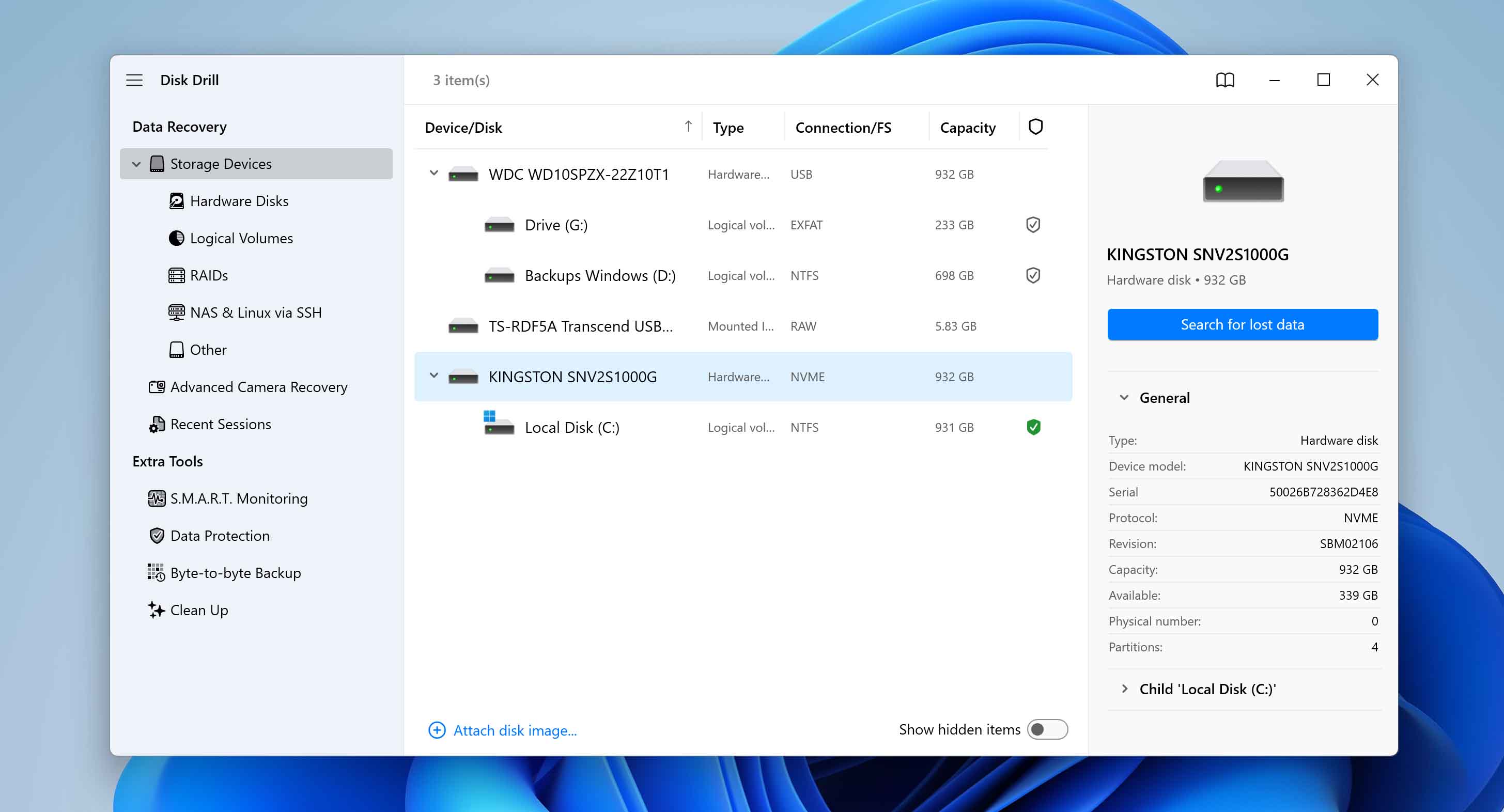
- Haz clic en Revisar elementos encontrados para ver todos los datos recuperables que Disk Drill descubrió. Como estás buscando recuperar archivos de video, puedes hacer clic directamente en la opción Videos para filtrar los resultados.
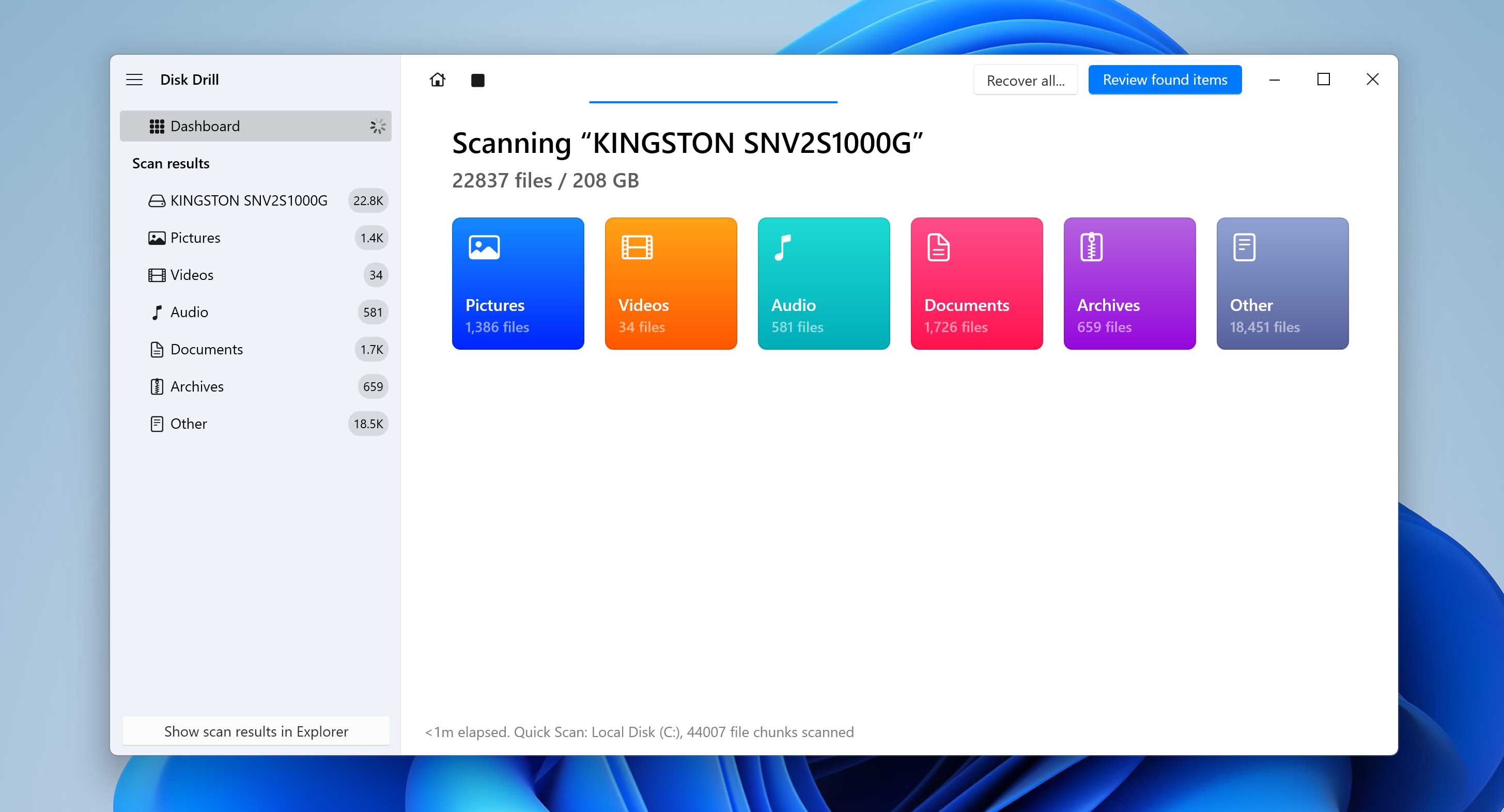
- Expande las secciones Eliminado o perdido y Reconstruido para ver los archivos eliminados que Disk Drill descubrió.
- Selecciona los videos que deseas recuperar utilizando las casillas de verificación. Generalmente, Disk Drill mostrará automáticamente una vista previa del archivo seleccionado actualmente. Si no lo hace, puedes hacer clic en el ícono del ojo junto al nombre del archivo para ver una vista previa. Haz clic en Recuperar después de confirmar.
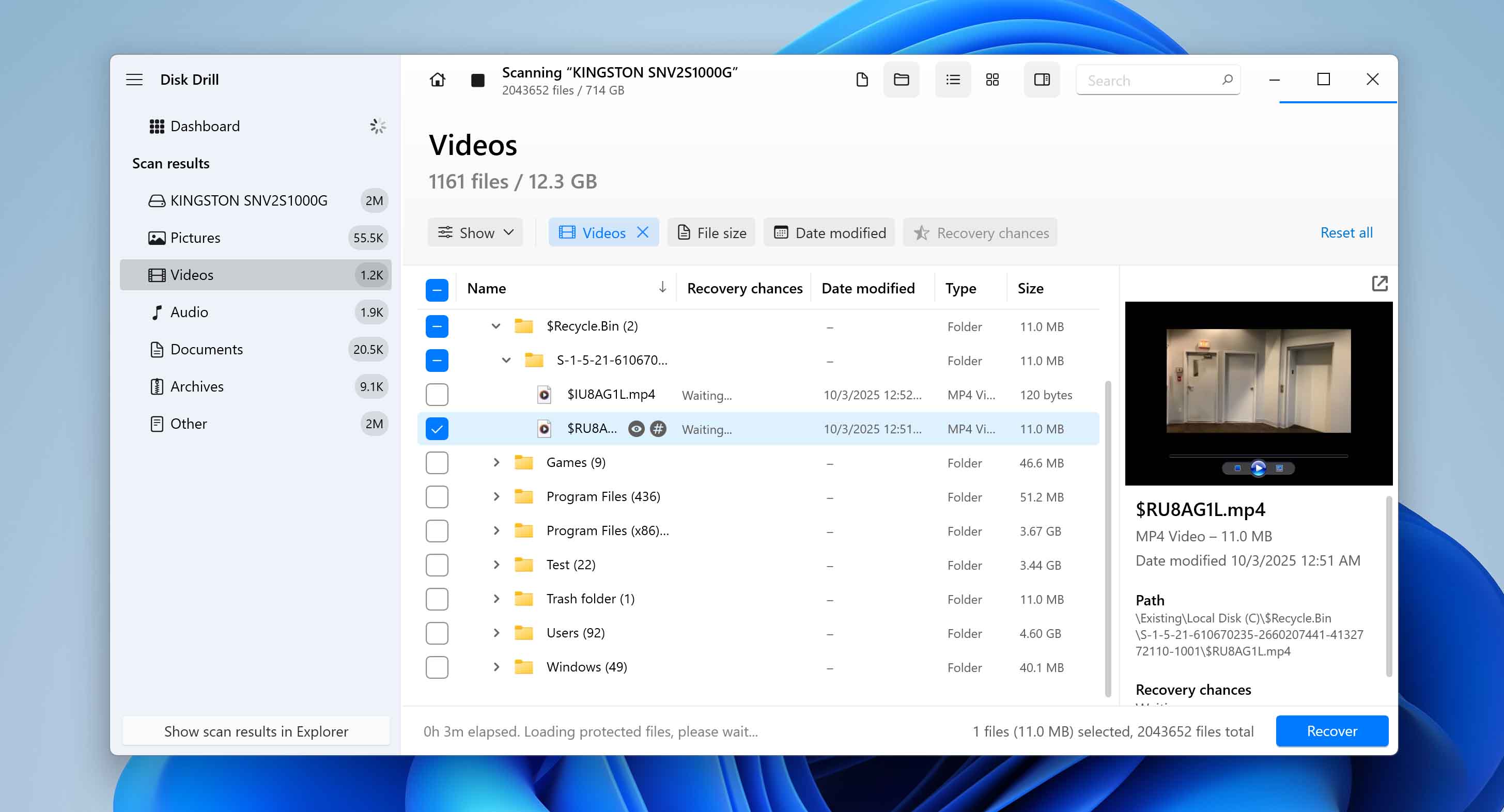
- Elige un destino de recuperación. Te recomendamos que guardes los videos de Ring en una unidad de almacenamiento distinta a la que los contenía originalmente. Haz clic en Siguiente.
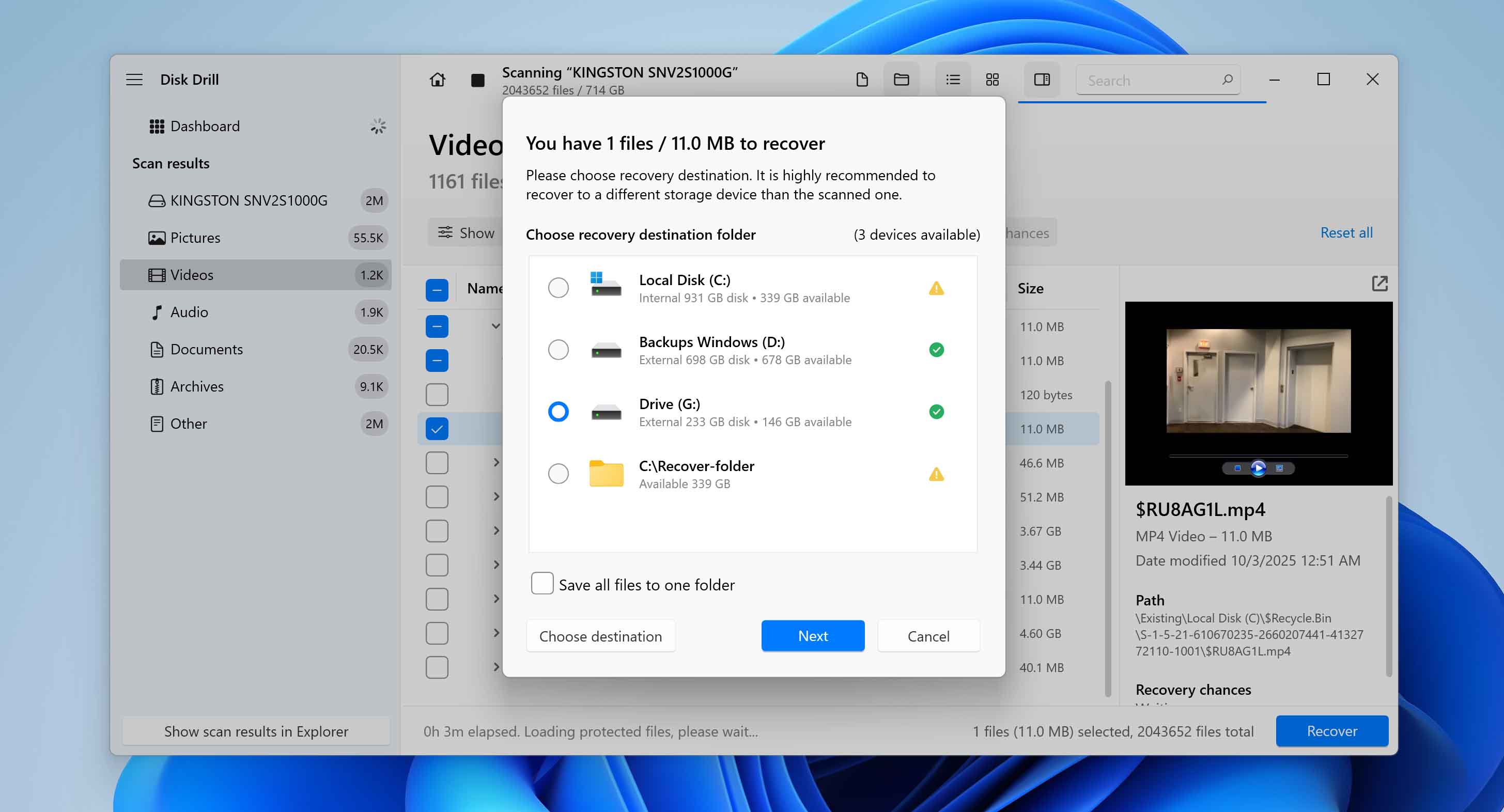
- Disk Drill recuperará los videos seleccionados.
Ten en cuenta que las opciones gratuitas de Disk Drill funcionan de manera un poco diferente en cada plataforma. En Windows, obtienes hasta 100 MB de recuperación gratuita, lo que usualmente es suficiente para probar el software y recuperar algunos clips de Ring pequeños. Si necesitas recuperar archivos más grandes, tendrás que actualizar a la versión Pro. En macOS, el programa se puede descargar y usar para escanear tu unidad sin costo, pero restaurar realmente los vídeos eliminados de Ring requiere una licencia Pro de pago.
Método 3: Restaurar videos de Ring desde las copias de seguridad creadas anteriormente
Otra forma de recuperar videos de Ring eliminados permanentemente es restaurarlos desde una copia de seguridad. Esta opción evita la principal limitación del software de recuperación: el riesgo de sobreescritura de archivos. Con una copia de seguridad adecuada, puedes restaurar tus grabaciones incluso si ya se han escrito nuevos datos en el disco. Tanto Windows como macOS incluyen herramientas de respaldo integradas, así que echemos un vistazo a cómo funciona cada una de ellas.
Windows ofrece varios métodos de copia de seguridad, pero el más común es Historial de archivos. Esta función guarda automáticamente copias de archivos que se almacenan en carpetas específicas, incluyendo Documentos, Música, Imágenes, Videos y Escritorio. Si tus clips de Ring se guardaron en una de estas carpetas y el Historial de archivos estaba habilitado, tienes una oportunidad garantizada de recuperarlos.
Así es como se hace:
- Historial de archivos requiere un dispositivo de almacenamiento externo o una ubicación de red. Asegúrate de que la unidad que contiene tus copias de seguridad esté conectada antes de comenzar.
- Presiona la tecla de Windows, escribe Panel de control y ábrelo desde los resultados de búsqueda.
- En el Panel de control, selecciona Sistema y seguridad > Historial de archivos. Esto abrirá la utilidad y mostrará si está activada.
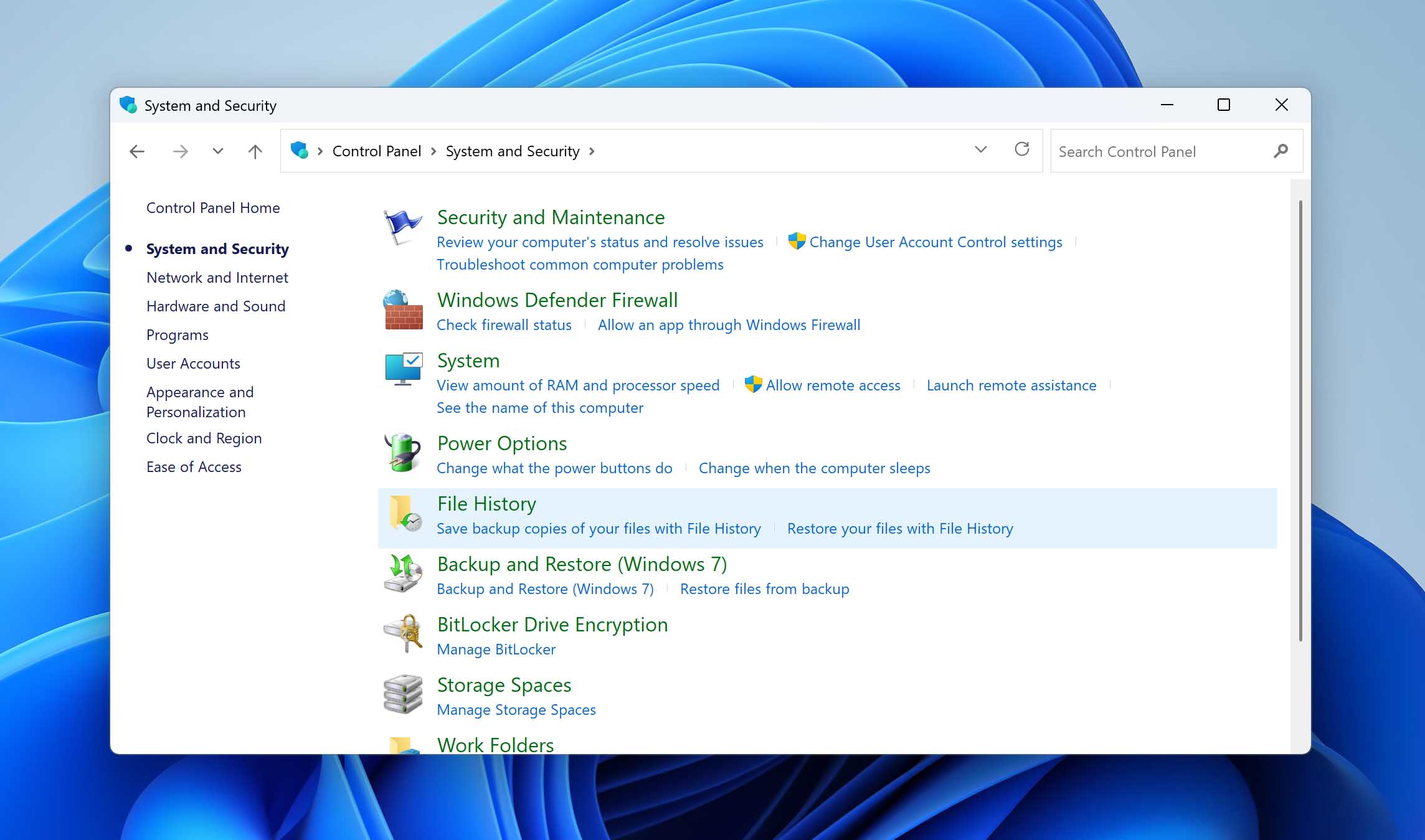
- Haz clic en Restaurar archivos personales. Aparecerá una ventana donde puedes navegar a través de las carpetas respaldadas y buscar los videos eliminados de Ring.
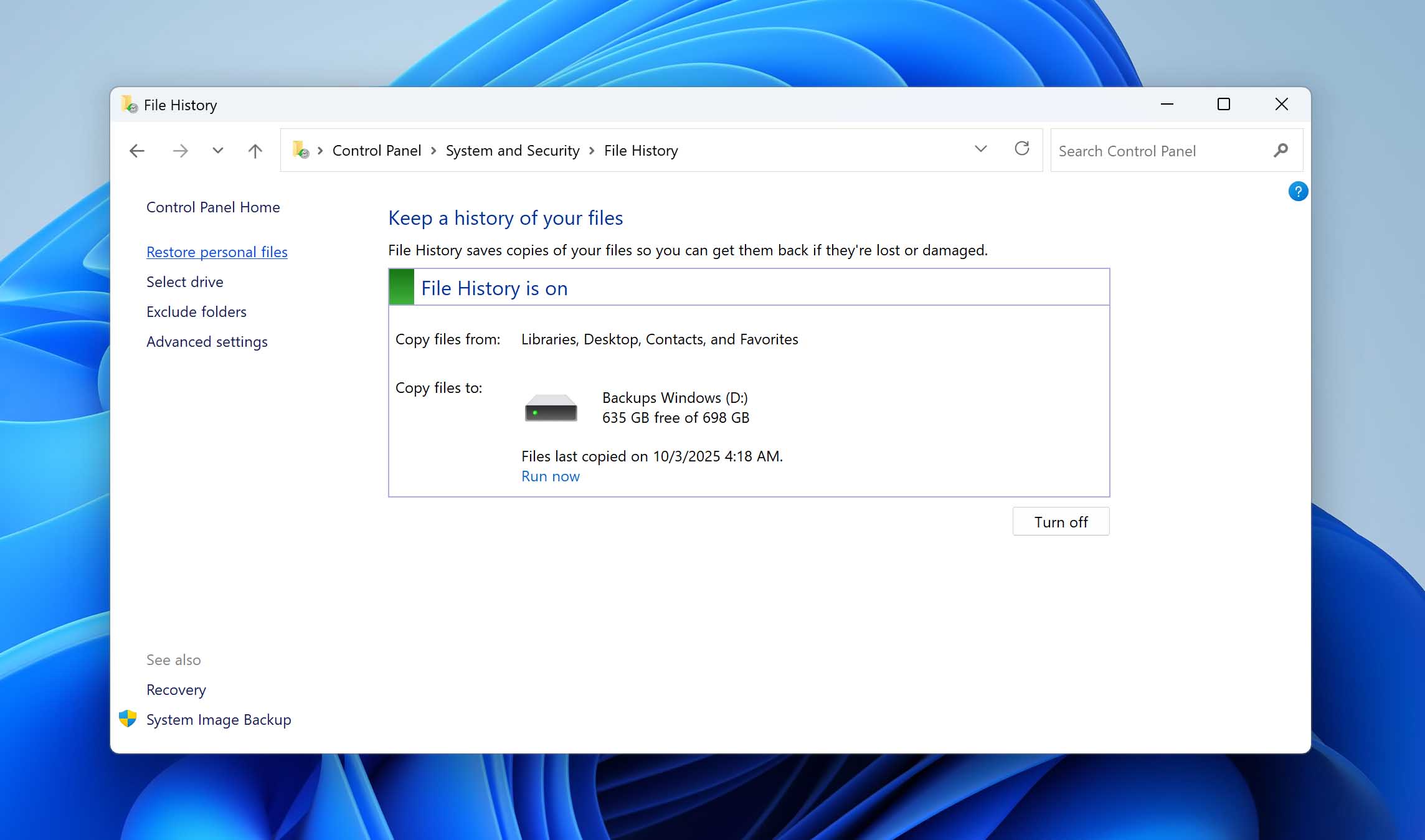
- Una vez que encuentres los clips que deseas, selecciónalos y haz clic en el botón verde Restaurar. Los archivos volverán a su carpeta original. Si prefieres restaurarlos en otro lugar, haz clic derecho en el botón verde y elige Restaurar en, luego selecciona una nueva ubicación.
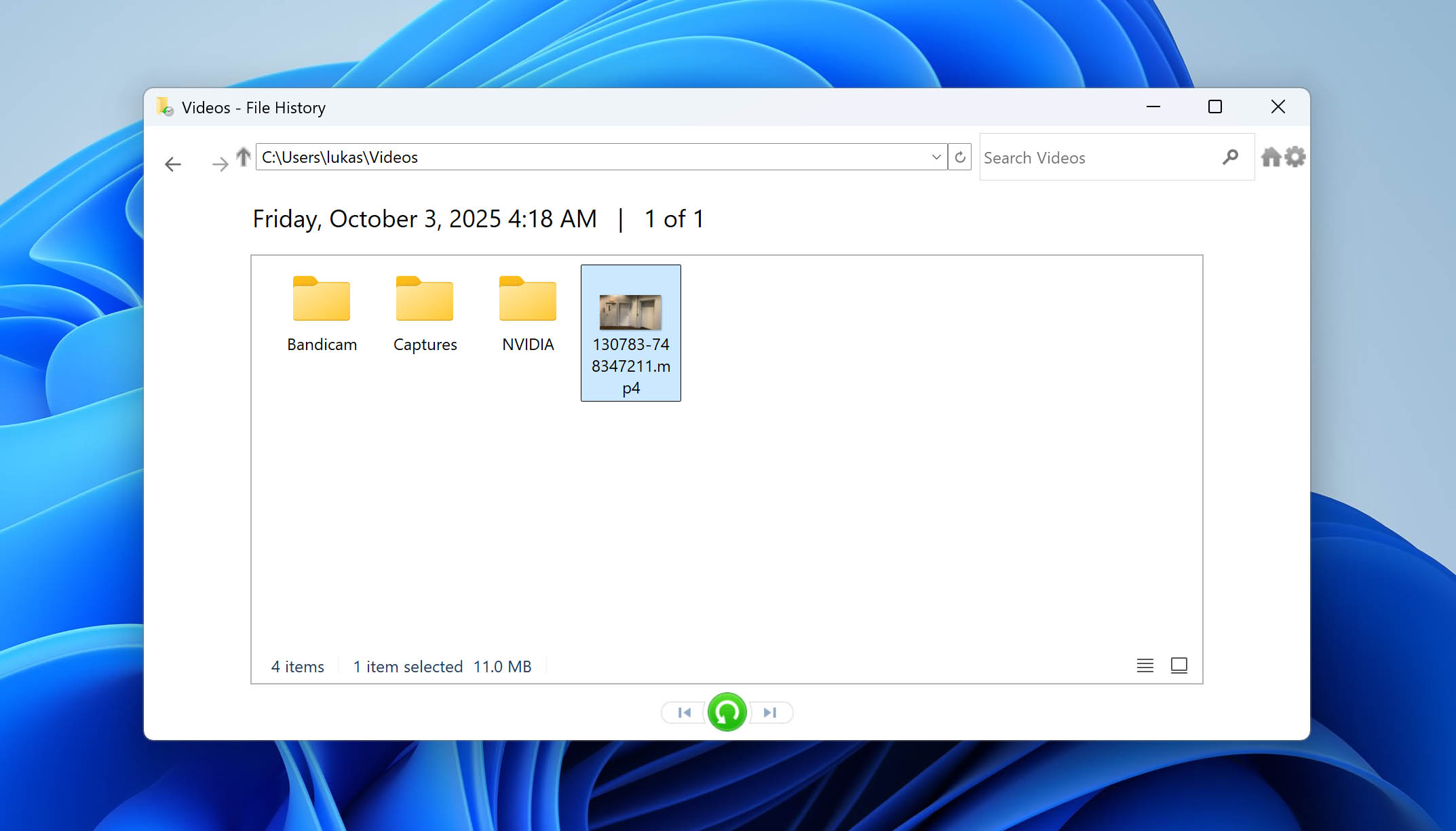
En macOS, la solución de respaldo equivalente es Time Machine. A diferencia de File History, que protege solo ciertas carpetas, Time Machine crea copias de seguridad de todo tu sistema. Eso significa que si tenías la función habilitada, tus vídeos de Ring eliminados deberían estar incluidos.
Así es como puedes restaurarlos:
- Asegúrate de que el dispositivo con tus copias de seguridad esté conectado antes de proceder.
- Haz clic en el icono de Time Machine en la barra de menú y selecciona Examinar Copias de Seguridad de Time Machine. Si el ícono no es visible, abre Configuración del Sistema > Time Machine y lánzalo desde allí.
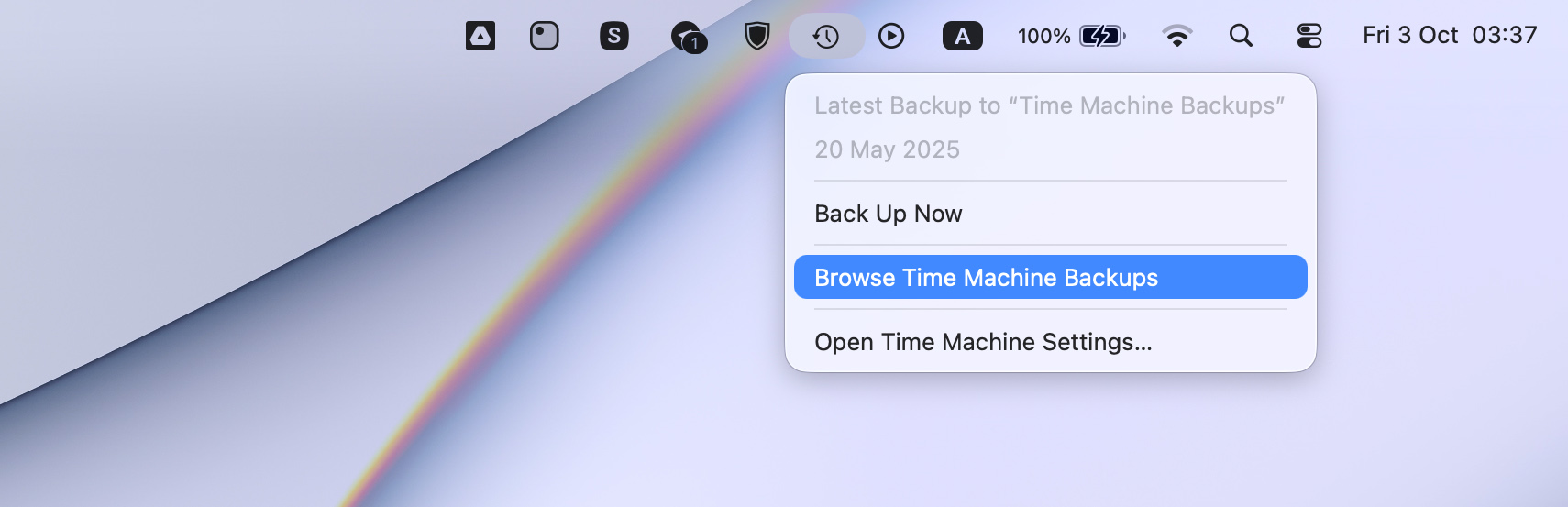
- Navega a la carpeta donde se guardaron los videos. Usa las flechas o la línea de tiempo en el lado derecho de la pantalla para retroceder en el tiempo hasta que encuentres la fecha antes de que los videos de Ring fueran eliminados.
- Selecciona los videos que deseas recuperar y presiona Restaurar. Los archivos se colocarán de nuevo en su carpeta original, listos para usar.

Conclusión
Ahora sabe cómo se pueden recuperar las grabaciones eliminadas de Ring (pero solo si los videos se guardaron localmente). Dado que los clips eliminados de la nube de Ring no se pueden restaurar bajo ninguna circunstancia, nuestro consejo es descargar siempre y mantener las grabaciones importantes en su propio almacenamiento. De esa manera, si algo sale mal, aún tendrá opciones para recuperar esos archivos.
Eso es todo por ahora. Si estás interesado en la recuperación de datos en general, echa un vistazo a nuestras otras guías: cubrimos escenarios en Windows, macOS e incluso iPhones. También apreciaríamos cualquier comentario que quisieras compartir sobre este artículo. Buena suerte con tus esfuerzos de recuperación, y esperamos que no necesites estos métodos nuevamente pronto.




